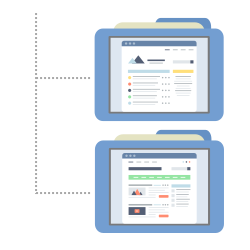Domain umziehen: Vorbereitungen VOR dem Providerwechsel
Veröffentlicht am 02.02.2022 von Anna Philipp
In unseren FAQ finden Sie detaillierte Anleitungen zum Transfer der einzelnen Domainendungen. Haben Sie auf Ihre Domains jedoch bereits eine Webseite hochgeladen oder nutzen E-Mailpostfächer, ist vielleicht gar nicht die Vorgehensweise des Domaintransfers an sich die Schwierigkeit. Möglicherweise stellt dann vielmehr die Übertragung der Web- und Mailfunktionalitäten mit möglichst geringer Ausfallzeit die Herausforderung dar. In diesem Artikel erfahren Sie, wie Sie Ihren neuen Server bestmöglich auf den Domaintransfer vorbereiten.Bestellung für Neukunden bei DomainFactory
Wir bieten Ihnen die Möglichkeit, das gewünschte Webhostingpaket erst einmal mit einer kostenlosen Third-Level-Domain zu bestellen. Das wird Ihnen während des Bestellprozesses angeboten.
So können Sie die Webseite in aller Ruhe auf den Webspeicherplatz bei uns hochladen und über die Third-Level-Domain testen, ob alles wie gewünscht funktioniert.
Eine Hilfe für die Tarifauswahl bei DomainFactory finden Sie hier:
Webseite hochladen
💡 Nutzen Sie WordPress? Dann finden Sie hier eine Anleitung speziell für den Umzug von WordPress-Webseiten: WordPress-Seite umziehen: So geht’s
Die Dateien der Webseite laden Sie am besten über ihren FTP-Zugang vom Server des alten Providers herunter und anschließend auf den Webspeicherplatz bei uns wieder hoch. Die Zugangsdaten finden Sie in Ihrem Kundenmenü unter dem Menüpunkt "FTP-Accounts / LiveDisk®".
Bei DomainFactory öffnet die Domain standardmäßig den Inhalt des Ordners "webseiten". Laden Sie also die Daten entweder in dieses Verzeichnis oder passen Sie den Domainpfad auf das gewünschte Verzeichnis an. Klicken Sie dafür in der Gesamtübersicht auf die Domain und dann rechts neben der Domain auf "editieren". Nun können Sie den Pfad der Domain ändern und somit festlegen, auf welchen Ordner sie zugreifen soll.
Sofern die Webseite auch eine Datenbank nutzt, können Sie die Datenbanksicherung (den "Dump"), die Sie bei Ihrem alten Provider erstellen, zum Beispiel über das PHPMyAdmin wieder einspielen.
Die Zugangsdaten für Ihr PHPMyAdmin finden Sie ebenfalls in Ihrem Kundenmenü. Klicken Sie dazu auf den Menüpunkt "MySQL-Datenbanken". Oben wird Ihnen der Link zu Ihrer Administrationsoberfläche, dem PHPMyAdmin, angezeigt. Sofern noch keine Datenbank vorhanden ist, können Sie über den Button "Neue Datenbank erstellen" eine neue Datenbank anlegen.
Um eine Datenbanksicherung über das PHPMyAdmin in Ihre neue Datenbank einzuspielen, klicken Sie zunächst auf den Link zur Administrationsoberfläche und loggen sich mit Ihrer Auftragsnummer und Ihrem Kundenpasswort ein. Sie sind nun in Ihrem PHPMyAdmin eingeloggt. Wählen Sie links die Datenbank und dann oben "Import". Hier können Sie die Sicherung hochladen und in die Datenbank einspielen.
Weitere Möglichkeiten zur Sicherung und Einspielung einer Datenbank haben wir auch in diesem Artikel beschrieben
Nun müssen Sie die neuen Datenbank-Verbindungsdaten noch die Konfigurationsdatei der verwendeten Software eintragen. Die Daten dazu werden ebenfalls unter "MySQL Datenbanken" im Kundenmenü angezeigt:
Datenbank-Hostname: mysql5.ihr-domainname.tld (ihr-domainname.tld ersetzen Sie bitte durch Ihren Domainnamen)
Datenbank-Benutzername: Der Datenbankbenutzer hat das Format db12345_n („12345“ entspricht Ihrer Auftragsnummer, das „n“ einer fortlaufenden Zahl)
Datenbank-Name: Entspricht dem Datenbank-Benutzer db12345_n
Datenbank-Passwort: Das Passwort, das Sie beim Erstellen der Datenbank vergeben haben.
Über die Third-Level-Domain können Sie jetzt testen, ob die Webseite wieder korrekt angezeigt wird.
[actioncard] 💡 Haben Sie bereits eine Domain bei DomainFactory gekauft, können Sie auch eine Subdomain dieser Domain einrichten und die neue Webseite darüber testen. [/actioncard]
Sollte es zu Problemen beim Aufruf der Webseite kommen, steht natürlich auch unser Kundenservice gerne zur Verfügung und hilft bei den Anpassungen!
E-Mails sichern
Haben Sie für die zu transferierende Domain auch Postfächer eingerichtet, sollten Sie nun auch die E-Mails sichern. Denn die Postfächer müssen bei uns neu und somit leer neu angelegt werden.
[actioncard] 💡 Sie können die zu transferierende Domain auch bereits bestellen und so die Postfächer schon vor dem Transfer einrichten. Bei .de-, .at- und .eu-Domains tragen Sie aber bitte zunächst einen falschen Authcode ein, da diese Domains sonst in Echtzeit transferiert werden. [/actioncard]
Wurden die E-Mails bislang per POP3 in ein E-Mailprogramm auf den Rechner geladen, sind die Mails lokal gespeichert. Die Mails werden nach dem Umzug also weiterhin in dem E-Mailprogramm vorhanden sein.
Für IMAP-Postfächer bieten die meisten E-Mailprogramm eine Sicherungs- oder Importfunktion, über die die E-Mails gespeichert und anschließend in das neue Postfach eingespielt werden können.
Auch unser Webmail-Programm bietet die Möglichkeit, eine Sicherung von E-Mails zu importieren. Die Sicherung muss dafür als .mbox- oder .eml-Datei vorhanden sein.
Ist die Webseite auf unserem Server wieder funktionsfähig und sind die E-Mails gesichert, können Sie den Transfer der Domain starten.
Domain zu DomainFactory umziehen
Zuerst: Bitte beachten Sie, dass es ab dem Abschluss des Transfers durch den Propagationseffekt zu einer Nichterreichbarkeit der Domain von bis zu 24 Stunden kommen kann. Bei einem Umzug Ihrer Domain zu DomainFactory liegen unsere Erfahrungswerte jedoch bei etwa 3 bis 6 Stunden.
Da .de-, .at- und .eu-Domains mit der Authinfo, die Sie von Ihrem alten Provider erhalten, in Echtzeit transferiert werden können, können Sie den Zeitpunkt des Ausfalls selbst bestimmen. So kann der Umzug zum Beispiel spät abends (sofern das Ihre Zeit zulässt 😉 ) gestartet werden, die Domain wird dann mit großer Wahrscheinlichkeit bereits am Morgen des nächsten Tages wieder funktionieren.
Bei allen anderen Domainendungen (z.B. .com, .org, .biz usw.) können Sie den genauen Zeitpunkt des Transfers leider nicht selbst bestimmen, da zunächst der alte Admin-C eine Transfermail bestätigen muss und anschließend die Registrierungsstelle ihre Zustimmung gibt.
Details zum genauen Ablauf eines Providerwechsels finden Sie hier:
DomainFactory FAQ: Providerwechsel
Um den Transfer zu starten, klicken Sie bitte in der Gesamtübersicht Ihres Kundenmenüs auf "Domain zu DomainFactory umziehen".
💡 Haben Sie bereits mit falschem Authcode bestellt, ist die Domain in der Gesamtübersicht rot markiert. Über das Symbol ganz rechts können Sie den Transfer neu starten.
Sobald die Bestellung abgeschlossen wurde, erscheint die Domain mit entsprechender Markierung (Sanduhr für laufenden Transfer, roter Hintergrund für fehlgeschlagenen Transfer) im Kundenmenü. Wurde die Übertragung erfolgreich abgeschlossen, benachrichtigen wir Sie zudem per E-Mail.